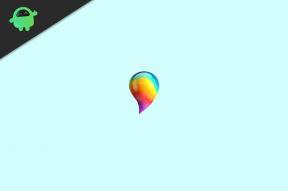मैगिस्क [कोई TWRP की जरूरत]
स्टॉक रोम स्थापित करें / / August 05, 2021
इस गाइड में, हम आपको Magisk स्थापित करने के माध्यम से कोबाल्ट SM 5 डिवाइस को आसानी से रूट करने के लिए मार्गदर्शन करेंगे। TWRP रिकवरी स्थापित करने की कोई आवश्यकता नहीं है। जैसा कि हम सभी जानते हैं कि एंड्रॉइड अपनी सादगी और अनुकूलन के लिए जाना जाता है। एंड्रॉइड डिवाइस के अधिकांश उपयोगकर्ता mod / tweaks / rooting, आदि को स्थापित करके अपने उपकरणों को अनुकूलित करना चाहते हैं। यदि आपने कभी किसी एंड्रॉइड डिवाइस पर रूट एक्सेस को सक्षम किया है, तो आप वास्तव में उस सुपरसुसर भावना को जानते हैं। रूट एक्सेस प्राप्त करने के बाद, उपयोगकर्ता सिस्टम सेटिंग्स, ऐप्स और उनकी वरीयताओं को बदल / अनुकूलित कर सकते हैं। लेकिन ज्यादातर हम कस्टम फ़ाइलों को फ्लैश करने और अपने डिवाइस पर रूट को सक्षम करने के लिए TWRP रिकवरी का उपयोग करते हैं। इस लेख में, हम आपको दिखाएंगे कि कोबाल्ट एसएम 5 को कैसे रूट करें।
![मैगिस्क [कोई TWRP की जरूरत]](/f/52c6dd1e4f20cd1187e5bc0f0acf1904.jpg)
विषय - सूची
-
1 मैगिस्क का उपयोग करने के लिए कोबाल्ट एसएम 5 रूट करने के चरण
- 1.1 पूर्व आवश्यकताएं:
- 1.2 लिंक डाउनलोड करें:
- 2 Magisk का उपयोग करके Boot.image कैसे निकालें और पैच करें?
- 3 कोबाल्ट SM 5 पर पैच बूट छवि को स्थापित करने के लिए कदम
- 4 अपने डिवाइस पर सिस्टम रहित रूट को सत्यापित करने के चरण
मैगिस्क का उपयोग करने के लिए कोबाल्ट एसएम 5 रूट करने के चरण
हम स्टॉक बूट छवि फ़ाइल को पैच करके Magisk का उपयोग करेंगे और इसे आपके डिवाइस सिस्टम बूट विभाजन पर फ्लैश करेंगे। आपको बस मैजिक प्रबंधक से पैच की गई छवि फ़ाइल को डाउनलोड करने और इसे फ्लैश करने की आवश्यकता है।
- रूटिंग डिवाइस वारंटी को शून्य कर सकती है। आधिकारिक वारंटी दिशानिर्देश देखें।
- रूटिंग स्वचालित OTA अपडेट को ब्लॉक कर देगा। ओटीए के माध्यम से अपडेट प्राप्त करने के लिए, आप अपने डिवाइस को हटा सकते हैं।
पूर्व आवश्यकताएं:
- स्थापना के दौरान सामयिक शटडाउन से बचने के लिए अपने फोन पर बैटरी चार्ज कम से कम 50% -60% रखना सुनिश्चित करें।
- कुछ भी शुरू करने से पहले, इसे पूरा करने के लिए अत्यधिक अनुशंसा की जाती है बैकअप आपके डिवाइस डेटा के।
- यह छवि फ़ाइल केवल कोबाल्ट एसएम 5 के लिए है। किसी अन्य Android उपकरणों पर इसका उपयोग न करें।
- आपको कनेक्ट करने के लिए अपने डिवाइस की एक पीसी / लैपटॉप और एक यूएसबी केबल की आवश्यकता है।
- सुनिश्चित करें कि आपने अपने पीसी / लैपटॉप पर सभी आवश्यक फाइलें डाउनलोड कर ली हैं।
लिंक डाउनलोड करें:
- एडीबी और फास्टबूट डाउनलोड करें के लिए फ़ाइलें खिड़कियाँ या मैक.
- डाउनलोड करने और स्थापित करने की आवश्यकता है Android USB ड्राइवर. (यदि पहले से स्थापित है, तो इस चरण को छोड़ दें)
- नवीनतम डाउनलोड करें कोबाल्ट एसएम 5 स्टॉक रॉम.
- डाउनलोड करो और इंस्टॉल करो एसपी फ्लैश उपकरण अपने पीसी / लैपटॉप पर।
हम GetDroidTips पर हैं, इस गाइड का पालन करते समय / बाद में आपके फोन को किसी भी ईंट / क्षति के लिए जिम्मेदार नहीं होगा।
Magisk का उपयोग करके Boot.image कैसे निकालें और पैच करें?
- सबसे पहले, आपको अपने पीसी पर रॉम को डाउनलोड करने और निकालने की आवश्यकता है।
- अपने डिवाइस को USB केबल के माध्यम से अटैच करें और boot.img फाइल को केवल अपने डिवाइस स्टोरेज में कॉपी करें।
- अब, मैजिक प्रबंधक लॉन्च करें। जब एक पॉपअप Magisk स्थापित करने के लिए प्रकट होता है, तो चयन करें इंस्टॉल और फिर से 'इंस्टॉल' चुनें।
- खटखटाना "पैच बूट छवि फ़ाइल".

- आंतरिक संग्रहण पर नेविगेट करें और बूट छवि फ़ाइल का चयन करें।
- कुछ सेकंड के लिए प्रतीक्षा करें और Magisk बूट छवि फ़ाइल को स्वचालित रूप से पैच करना शुरू कर देगा।
- एक बार बूट छवि फ़ाइल को पैच कर दिया गया है, कॉपी करें "Patched_boot.img" आंतरिक भंडारण से फाइल करें और इसे अपने कंप्यूटर पर उसी निकाले गए ROM फ़ोल्डर में बदलें।
अब, आपको पैच-बूट-छवि फ़ाइल को फ्लैश करने के लिए दूसरे चरण का पालन करने की आवश्यकता है।
कोबाल्ट SM 5 पर पैच बूट छवि को स्थापित करने के लिए कदम
कोबाल्ट एसएम 5 डिवाइस पर पैचेड बूट इमेज को स्थापित करने के लिए नीचे दिए गए लिंक का पालन करें:
MediaTek डिवाइसेस पर पैच किए गए बूट इमेज को स्थापित करने के चरण- ADB फास्टबूट टूल को निकालें फिर आपको पैच की गई बूट छवि को उसी फ़ोल्डर में ले जाना चाहिए। Shift कुंजी दबाए रखें और कमांड विंडो / PowerShell को खोलने के लिए रिक्त स्थान में दाएं माउस बटन पर क्लिक करें।
- कमांड प्रॉम्प्ट और हिट दर्ज में निम्न कमांड चलाएँ।
फास्टबूट फ़्लैश रिकवरी [फ़ाइल नाम .img]
कृपया बदलें [filename.img] TWRP रिकवरी img फ़ाइल के नाम के साथ .img एक्सटेंशन द्वारा डाउनलोड किया गया।
- चमकती प्रक्रिया शुरू हो जाएगी और यह पूरी हो जाएगी, नीचे दिए गए कमांड को चलाएं और अपने डिवाइस को फिर से सामान्य मोड में बूट करने के लिए एंटर दबाएं। (इस बूट में पहली बार 10-15 मिनट लग सकते हैं)
फास्टबूट रिबूट
अपने डिवाइस पर सिस्टम रहित रूट को सत्यापित करने के चरण
- डाउनलोड और इंस्टॉल करें Magisk प्रबंधक ऐप एपीके और ओपन करें।
- यदि आप देखते हैं कि सभी विकल्प ग्रीन टिक के साथ चिह्नित हैं, जिसका अर्थ है कि आपने अपने डिवाइस को सफलतापूर्वक सेफ्टी और बाईपास किया है।

बस। अब, आपने अपने कोबाल्ट SM 5 डिवाइस को Magisk के माध्यम से रूट किया है। यदि आपके पास इस बारे में कोई प्रश्न हैं, तो नीचे टिप्पणी करें।
सुबोध सामग्री लिखना पसंद करते हैं चाहे वह तकनीक से संबंधित हो या अन्य। एक साल तक टेक ब्लॉग पर लिखने के बाद, वह इसके प्रति भावुक हो गया। उसे खेल खेलना और संगीत सुनना बहुत पसंद है। ब्लॉगिंग के अलावा, वह गेमिंग पीसी बिल्ड और स्मार्टफोन लीक के आदी है।
![मैगिस्क [कोई TWRP की जरूरत]](/uploads/acceptor/source/93/a9de3cd6-c029-40db-ae9a-5af22db16c6e_200x200__1_.png)